
Índice:
- Autor John Day [email protected].
- Public 2024-01-30 11:38.
- Última modificação 2025-01-23 15:03.
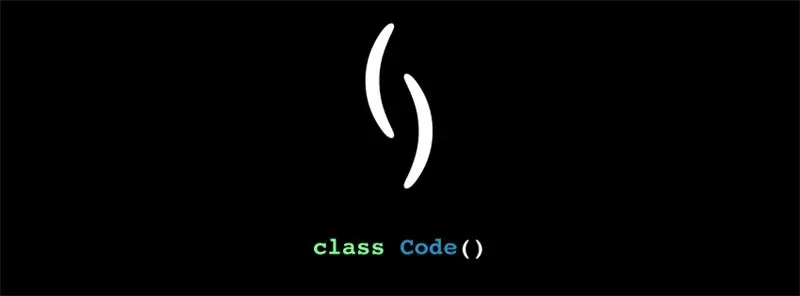
Bem-vindo ao Java Workshop - Lição # 1. Esta lição é fornecida a você por código de classe () na Virginia Tech.
Etapa 1: Vá para
Isso permitirá que você edite e execute o código em seu navegador da web! À esquerda, você verá uma tela branca. É aqui que irá toda a sua codificação! Vamos tocar nisso mais tarde.
À direita, você verá o que está sendo executado. Não se preocupe com o que está lá agora.
Etapa 2: Criar Hello World
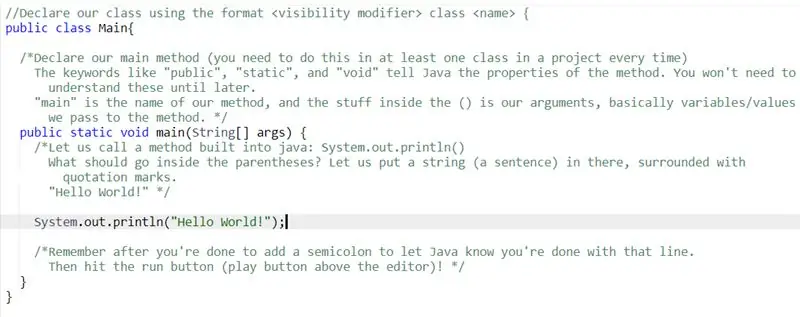
Todo primeiro programa de programador é sempre o "Hello World!" programa. É um programa muito simples que apenas exibe Hello World no console (a tela).
Vamos tentar!
Substitua: // COLOQUE SEU CÓDIGO AQUI por System.out.println ("Hello World!");
Etapa 3: execute seu primeiro programa

Pressione o botão Executar e você verá Hello World! impresso no console.
Agora, substitua tudo dentro das citações com o que quiser (tente seu nome).
Por exemplo, tente digitar System.out.println ("A programação é incrível!") E clique em executar novamente!
Etapa 4: observe o PowerPoint
Agora, verifique o PowerPoint enviado a você. Isso vai lhe ensinar com mais detalhes o que acabamos de fazer, o que são variáveis e como definir um tipo para uma variável. Você também aprenderá técnicas mais avançadas, como fundição.
Recomendado:
Reutilize o Philips Wake Up Light HF3550 + Ipod Touch 4º: 5 etapas

Reutilize o Philips Wake Up Light HF3550 + Ipod Touch 4º: EDITAR 2019/10/28 Fiz upload de um novo arquivo IPA crackeado (obrigado, irastignac) e atualizei o link do arquivo anônimo. Isso deve evitar no momento em que você for solicitado a inserir minha apple ID.EDIT 2019/10/22, parece que o arquivo IPA da philips está assinado com minha apple
Estação de solda 3º braço: 3 etapas

Terceiro braço da estação de solda: atualizando o lixo do ebay
Adicionar polia (ponto de montagem do 2º eixo) em micro servos para projetos robóticos: 4 etapas

Adicionar Idler (Ponto de Montagem do 2º Eixo) em Micro Servos para Projetos Robóticos: Em projetos robóticos humanóides, servos são usados em articulações para mover diferentes segmentos do robô, na maioria das vezes é melhor montar cada segmento em 2 ou mais pontos em o eixo de rotação do servo para estabilidade e transferência adequada de torque..Sma
Como fazer um termômetro digital nº 1: 4 etapas

Como fazer um termômetro digital nº 1: Neste artigo, farei um projeto chamado " Termômetro digital ". Eu uso o " DHT11 " para o sensor de temperatura. E use o " Módulo 7Segmrnt " como o display. Recomendo a leitura deste artigo primeiro " DHT11 " e & q
ESP8266-NODEMCU $ 3 Módulo WiFi nº 2 - Controle de pinos sem fio por meio da PÁGINA DA WEB: 9 etapas (com imagens)

ESP8266-NODEMCU Módulo 2 WiFi de $ 3 - Controle de pinos sem fio por meio da página da web: Um novo mundo desses micro-computadores chegou e essa coisa é o ESP8266 NODEMCU. Esta é a primeira parte que mostra como você pode instalar o ambiente do esp8266 em seu IDE arduino por meio do vídeo de introdução e como as partes em
